在 iPhone 上下載新應用時,您可能決定要接收通知。如果您使用涉及與他人互動的東西,例如即時消息和社交媒體,則尤其如此。在開始接收通知之前,您需要啟用這些。
相關閱讀:
在大多數情況下,從智能手機上的應用程序接收通知應該沒有問題。但有時,您可能會遇到問題。如果發生這種情況,了解如何解決這些問題可能會幫助您更快地解決問題。
您是否注意到 iPhone 上的應用程序沒有出現在通知中心?如果是這樣,本指南將為您提供一些指導來幫助您解決問題。您將了解到您可能看不到通知的一些原因,以及您可以採取哪些措施來回到正軌。
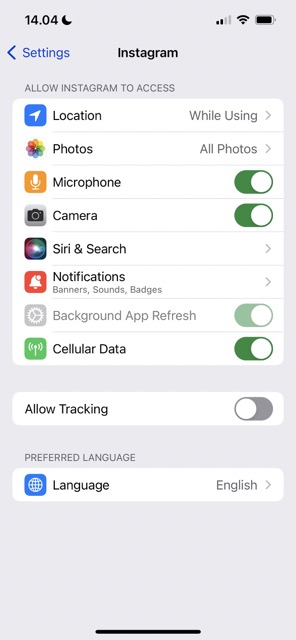
為什麼應用程序沒有出現在通知部分?
在我們看之前如何讓您的應用程序再次出現在 iPhone 的通知部分中,值得首先思考您可能遇到此問題的原因。下面,您會發現您的應用可能無法出現在通知中心的兩個常見原因。
1.您可能不允許您的應用向您的設備發送通知
正如我們在介紹中提到的,您需要允許應用向您的 iPhone 發送通知,然後才能開始接收通知。當您安裝應用程序時,您會看到一條標題為:
[App Name] Would Like to Send You Push Notifications 的消息。
您通常會當您登錄您的帳戶時看到這個;如果您不允許通知,您將看不到任何這些。在您未啟用通知的情況下,您仍然可以更改此設置——我們將在本文稍後部分向您展示如何進行更改。
2.您的應用程序沒有通知
應用程序可能不會出現在您 iPhone 的通知部分中的另一個原因是與開發人員相關的問題。某些應用可能沒有通知,在這種情況下您將收不到任何通知。
您可以通過轉到“設置”應用並向下滾動到您要使用的應用來確定您的應用是否有通知.如果它支持通知,您會看到一個通知標籤。如果沒有,則什麼也不會出現;請參閱下面的兩個屏幕截圖以獲取比較示例。
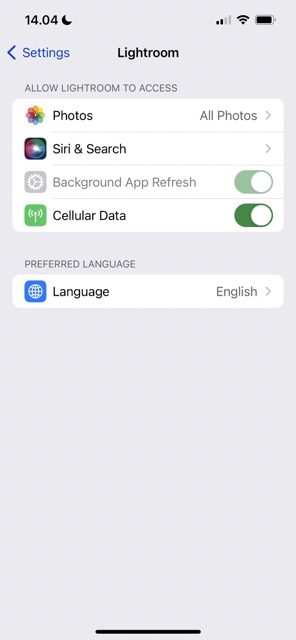
如何解決問題
既然您知道設備上的某個應用程序可能不會出現在通知中心的原因,那麼讓我們來幫助您解決這個問題。下面是您可以嘗試的一系列不同的選擇。
1.檢查您是否已打開應用通知
您應該首先檢查以確保您已打開應用通知。這樣做很簡單,您可以按照以下步驟完成該過程:
轉到設置 > 通知。向下滾動到通知樣式,然後選擇您要檢查的應用。如果該應用允許您使用通知,請確保允許通知 開關已打開。然後,您可以根據需要自定義所有內容。
2。關閉和打開您的 iPhone
如果您剛剛安裝了一個新的應用程序並且沒有收到通知,您可以隨時嘗試關閉並重新打開您的設備。按住 iPhone 上的待機按鈕,直到看到用於關閉 iPhone 的滑塊。
當您的 iPhone 關機後,按住待機按鈕直到出現 Apple 標誌。讓您的設備打開並在出現提示時輸入您的密碼。完成所有這些後,您可以檢查一切是否正常工作。
3.刪除並重新安裝應用程序
如果您的應用程序未出現在通知部分,您可以嘗試的另一件事是刪除並重新安裝它。這樣做很簡單,您可以按照下面列出的說明進行操作-從如何刪除應用程序開始。
轉到要刪除的應用程序,然後點擊並按住圖標。出現下拉菜單時選擇刪除應用。在彈出窗口中選擇刪除應用,確認您要刪除該應用。當出現第二個彈出窗口時,點擊刪除。
要重新安裝您的應用並查看其通知,請按照下一組說明進行操作:
打開 App Store 並蒐索您的應用。點擊雲和箭頭圖標。轉到設置 > 通知,然後向下滾動到您的應用。然後,確保允許通知 已打開。
4。關閉和再次打開通知
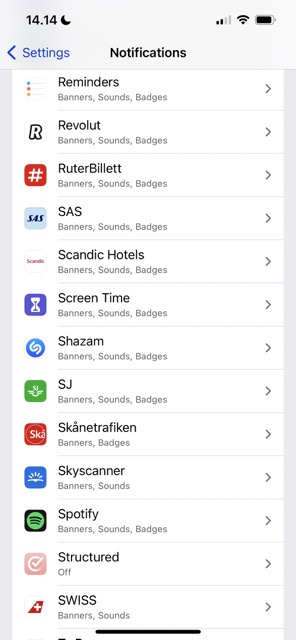
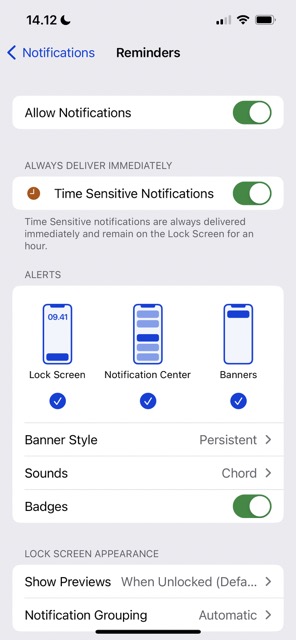
如果您在某個應用的通知部分看不到任何內容,您可以嘗試關閉並重新打開通知。以下是您需要遵循的步驟:
轉到設置 > 通知。向下滾動到您要關閉通知並再次打開的應用,然後點擊它。關閉允許通知。再次打開開關。然後,退出“設置”應用程序。
關閉並重新打開您正在執行此操作的應用程序是個好主意,以確保一切正常。
有一些方法可以修復未在通知部分顯示的應用程序問題
如果您想接收來自應用程序的通知,但沒有發生,這可能是一個非常煩人的問題。不過,好消息是您可以嘗試多種修復方法——大多數時候,這不是什麼值得擔心的事情。
有時,您可能收不到應用程序通知,因為您沒有t 打開它們。如果是這種情況,您可以從“設置”應用中打開這些功能。您也可以嘗試關閉並重新打開您的設備,看看是否有任何問題得到解決。
在其他情況下,您可能收不到通知,因為該應用不支持這些通知。在這種情況下,您無能為力-但值得驗證以確定您是否可以啟用通知。

Danny 是一名自由作家,使用 Apple 產品已有十多年。他曾為網絡上一些最大的技術出版物撰稿,在開闢自己的道路之前曾擔任內部作家。 Danny 在英國長大,但現在他在斯堪的納維亞基地撰寫有關科技的文章。